Посібник користувача iPhone
- Вітаємо
-
-
- Моделі iPhone, сумісні з iOS 17
- iPhone XR
- iPhone XS
- iPhone XS Max
- iPhone 11
- iPhone 11 Pro
- iPhone 11 Pro Max
- iPhone SE (2-го покоління)
- iPhone 12 mini
- iPhone 12
- iPhone 12 Pro
- iPhone 12 Pro Max
- iPhone 13 mini
- iPhone 13
- iPhone 13 Pro
- iPhone 13 Pro Max
- iPhone SE (3-го покоління)
- iPhone 14
- iPhone 14 Plus
- iPhone 14 Pro
- iPhone 14 Pro Max
- iPhone 15
- iPhone 15 Plus
- iPhone 15 Pro
- iPhone 15 Pro Max
- Основи налаштування
- Як персоналізувати свій iPhone
- Як знімати чудові фотографії та відео
- Як залишатися на зв’язку з друзями й родичами
- Поширення функцій для родини
- Використання iPhone для повсякденних справ
- Поради експертів служби підтримки Apple
-
- Що нового в iOS 17
-
- Увімкнення та налаштування iPhone
- Пробудження, відмикання й замикання
- Налаштування служби стільникового зв’язку
- Використання двох SIM-карток
- Під'єднання до інтернету
- Пошук параметрів
- Налаштування облікових записів для пошти, контактів і календаря
- Значення іконок стану
- Перегляд і позначення закладками посібника користувача
-
- Регулювання гучності
- Приглушення звуків на iPhone
- Виконання кількох завдань за допомогою режиму «Кадр у кадрі»
- Отримання доступу до функцій на замкненому екрані
- Використання Dynamic Island
- Виконання швидких дій
- Пошук на iPhone
- Перегляд інформації про ваш iPhone
- Перегляд або змінення параметрів стільникових даних
- Подорожування із iPhone
-
- Змінення звуків і вібрацій
- Використання кнопки дії на iPhone 15 Pro й iPhone 15 Pro Max
- Як створити власний замкнений екран
- Змінення шпалер
- Налаштування яскравості екрана та колірного балансу
- Як подовжити час, протягом якого дисплей iPhone залишається ввімкненим
- Використання режиму «Очікування»
- Налаштування розміру шрифту й параметра масштабу
- Змінення імені iPhone
- Змінення дати й часу
- Змінення мови та регіону
- Використання та налаштування Центру керування
- Змінення або закріплення орієнтації екрана
- Налаштування способів поширення
-
- Додавання або змінення клавіатур
- Додавання емодзі та стікерів
- Створення знімка екрана
- Створення запису екрана
- Заповнення форм і підписування документів
- Використання функції «Текст наживо» для взаємодії з вмістом на фотографії або у відео
- Використання функції «Візуальний пошук» для ідентифікації об’єктів на фотографіях і відео
- Відокремлення об’єкта від фону фотографії
-
- Калькулятор
-
- Створення та змінення подій у Календарі
- Надсилання запрошень
- Відповіді на запрошення
- Змінення способу відображення подій
- Пошук подій
- Змінення параметрів календаря та подій
- Планування або відображення подій в іншому часовому поясі
- Відстеження подій
- Використання кількох календарів
- Використання календаря свят
- Поширення календарів iCloud
-
-
- Основи користування камерою
- Налаштування знімка
- Як застосовувати стилі фотографій
- Зйомка фотографій Live Photo
- Зйомка в режимі «Серія»
- Зйомка селфі
- Зйомка панорамних фотографій
- Як робити фотографії та відео в режимі макрозйомки
- Зйомка портретів
- Зйомка фотографій у нічному режимі
- Зйомка фотографій Apple ProRAW
- Налаштування гучності затвора
- Налаштування параметрів камери HDR
- Записування відео
- Записування просторових відео для Apple Vision Pro
- Записування відео ProRes
- Записування відео в Кінематографічному режимі
- Змінення параметрів запису відео
- Збереження параметрів камери
- Налаштування об’єктива основної камери
- Змінення розширених параметрів камери
- Перегляд, поширення й друк фотографій
- Використання функції «Текст наживо»
- Сканування QR-коду
-
- Компас
-
- Додавання та використання контактної інформації
- Змінення контакту
- Додавання контактних даних
- Використання NameDrop на iPhone для поширення контактної інформації
- Використання інших облікових записів контактів
- Використання програми «Контакти» з програми «Телефон»
- Об’єднання або приховання дублікатів контактів
- Експорт контактів
-
- Початок роботи з FaceTime
- Створення посилання FaceTime
- Зйомка Live Photo
- Увімкнення Субтитрів наживо під час виклику FaceTime
- Використання інших програм під час виклику
- Здійснення групового виклику FaceTime
- Перегляд учасників у вигляді сітки
- Використання SharePlay для спільного перегляду і прослуховування контенту, а також спільних ігор
- Поширення екрана під час виклику FaceTime
- Співпраця над документом у FaceTime
- Використання функцій відеоконференцій
- Переведення виклику FaceTime на інший пристрій Apple
- Змінення параметрів відео FaceTime
- Змінення параметрів аудіо FaceTime
- Змінення вашого вигляду
- Завершення виклику або переключення на програму «Повідомлення»
- Блокування небажаних абонентів
- Як повідомляти про спам-виклики
-
- Під’єднання зовнішніх пристроїв або серверів
- Змінення файлів, папок і викачувань
- Пошук файлів і папок
- Упорядкування файлів і папок
- Надсилання файлів
- Налаштування iCloud Drive
- Спільний доступ до файлів і папок в iCloud Drive
- Використання зовнішнього пристрою зберігання даних, файлового сервера або служби хмарного сховища
-
- Початок роботи з Фітнесом
- Відстеження щоденної активності та змінення мети руху
- Перегляд підсумків активності
- Синхронізація сторонньої програми для тренувань
- Як змінити фітнес-сповіщення
- Поширення інформації про активність
-
- Оформлення підписки на Apple Fitness+
- Пошук тренувань і медитацій Apple Fitness+
- Як почати тренування або медитацію Apple Fitness+
- Створення Власного плану в Apple Fitness+
- Спільні тренування за допомогою SharePlay
- Як змінити вміст екрана під час тренування або медитації Apple Fitness+
- Як викачати тренування або медитацію Apple Fitness+
-
- Знайомство з програмою «Дім»
- Перехід на нову архітектуру Дому
- Налаштування приладів
- Керування приладами
- Керування домом за допомогою Siri
- Використання прогнозу для електромережі для планування використання електроенергії
- Налаштування HomePod
- Віддалене керування домом
- Створення і використання схем
- Використання автоматизацій
- Налаштування камер спостереження
- Використання Розпізнавання обличчя
- Відмикання дверей за допомогою ключа від дому
- Конфігурування роутера
- Запрошення інших осіб до керування приладами
- Створення додаткових домів
-
- Перегляд карт
-
- Прокладання маршруту подорожі
- Вибір інших варіантів маршруту
- Пошук зупинок уздовж маршруту
- Огляд маршруту або перегляд списку поворотів
- Змінення параметрів голосової навігації
- Прокладання автомобільного маршруту
- Отримання маршруту до припаркованого автомобіля
- Налаштування прокладання маршруту для електромобіля
- Повідомлення про ДТП
- Отримання веломаршруту
- Отримання пішого маршруту
- Отримання маршруту громадського транспорту
- Видалення недавніх маршрутів
- Отримання відомостей про дорожні умови та погоду
- Замовлення поїздок
- Приблизний час у дорозі й орієнтовний час прибуття
- Викачування автономних карт
- Розглядання місць
- Перегляд оглядів Flyover
- Пошук параметрів Карт
-
- Налаштування Повідомлень
- Про iMessage
- Надсилання повідомлень і відповідей на них
- Як відміняти надсилання повідомлень і редагувати їх
- Відстеження повідомлень
- Пошук
- Пересилання та поширення повідомлень
- Групові розмови
- Як разом переглядати відео, слухати музику або грати в ігри за допомогою SharePlay
- Співпраця над проєктами
- Використання програм iMessage
- Зйомка й редагування фото або відео
- Поширення фотографій, посилань тощо
- Надсилання стікерів
- Як запитувати, надсилати й отримувати платежі
- Надсилання та отримання аудіоповідомлень
- Поширення своєї геопозиції
- Анімування повідомлень
- Надсилання і збереження GIF-файлів
- Увімкнення й вимкнення звітів про перегляд
- Внесення змін у сповіщення
- Блокування та фільтрація повідомлень і звітування про спам
- Видалення повідомлень і вкладень
- Відновлення видалених повідомлень
-
- Отримання музики
- Перегляд альбомів, підбірок тощо
- Відтворення музики
- Перегляд відомостей про авторів та тексту пісні
- Створення черги музики
- Прослуховування радіо широкого мовлення
-
- Підписка Apple Music
- Слухайте музику разом в автомобілі через iPhone
- Прослуховування музики у форматі без втрат
- Прослуховування музики Dolby Atmos
- Спів в Apple Music
- Пошук нової музики
- Додавання музики і прослуховування офлайн
- Отримання персоналізованих рекомендацій
- Прослуховування радіо
- Пошук музики
- Створення підбірок
- Перегляд музики, яку слухають друзі
- Використання Siri для відтворення музики
- Змінення звучання музики
-
- Початок роботи у програмі News
- Використання віджетів News
- Як переглядати статті новин, обрані саме для мене
- Читання статей
- Стеження за улюбленими командами за допомогою функції My Sports (Мій спорт)
- Прослуховування Apple News Today
- Пошук новин і статей
- Збереження статей у програмі News для подальшого перегляду
- Підписка на окремі канали новин
-
- Початок роботи з Нотатками
- Додавання або вилучення облікових записів
- Створення й форматування нотаток
- Малювання чи писання
- Додавання фото, відео й іншого контенту
- Сканування тексту та документів
- Робота з PDF-файлами
- Додавання посилань
- Створення швидких нотаток
- Пошук у нотатках
- Упорядкування в папках
- Упорядкування за допомогою тегів
- Використання динамічних папок
- Поширення та співпраця
- Експортування чи друк нотаток
- Замкнення нотаток
- Змінення параметрів Нотаток
-
- Здійснення виклику
- Перегляд і видалення історії викликів
- Відповідь на вхідні виклики чи їхнє відхилення
- Під час розмови
- Виклики в режимі конференції або тристоронні виклики на iPhone
- Налаштування голосової пошти
- Перевірка голосової пошти
- Змінення вітання й параметрів голосової пошти
- Вибір мелодій і вібрації
- Здійснення викликів за допомогою Wi-Fi
- Налаштування переадресації викликів
- Налаштування очікування викликів
- Блокування або уникнення небажаних викликів
-
- Перегляд фотографій і відео
- Відтворення відео та слайд-шоу
- Видалення або приховання фотографій і відео
- Редагування фото й відео
- Обрізання відео й налаштування сповільненої зйомки
- Редагування відео в режимі «Кінематограф»
- Редагування Live Photos
- Редагування портретів
- Використання фотоальбомів
- Редагування, поширення й упорядкування альбомів
- Фільтрування й сортування фотографій та відео в альбомах
- Створення стікерів з фотографій
- Дублювання та копіювання фотографій і відео
- Об’єднання дублікатів фотографій і відео
- Пошук фотографій
- Упізнавання людей і тварин
- Перегляд фотографій за місцем
- Поширення фотографій і відео
- Поширення довгих відеозаписів
- Перегляд поширених для вас фотографій і відео
- Перегляд спогадів
- Як персоналізувати спогади
- Як керувати спогадами й добірними фото
-
- Використання Фото iCloud
- Створення спільних альбомів
- Додавання та вилучення людей зі спільного альбому
- Додавання та видалення фотографій і відео зі спільного альбому
- Як налаштувати Спільну фототеку iCloud або приєднатися до неї
- Додавання вмісту до Спільної фототеки iCloud
- Використання Спільної фототеки iCloud
- Імпорт та експорт фотографій і відео
- Друк фотографій
-
- Додавання або вилучення облікових записів
- Створення списку продуктів
- Додавання елемента до списку
- Змінення списку та керування ним
- Пошук і впорядкування списків
- Робота із шаблонами
- Упорядкування за допомогою тегів
- Використання динамічних списків
- Поширення та співпраця
- Друк нагадувань
- Використання віджета «Нагадування»
- Змінення параметрів Нагадувань
-
- Перегляд в інтернеті
- Пошук вебсайтів
- Налаштування параметрів Safari
- Змінення розташування елементів
- Використання профілів Safari
- Прослуховування вебсторінки за допомогою Siri
- Позначення улюблених вебсторінок закладками
- Збереження сторінок у Читанці
- Пошук поширених для вас посилань
- Анотація та збереження вебсторінки у форматі PDF
- Автоматичне заповнення форм
- Отримання розширень
- Приховання реклами та речей, що відволікають
- Очищення кешу та файлів cookie
- Швидкі команди
- Поради
-
- Зберігання платіжних чи інших карток у Гаманці
- Налаштування Apple Pay
- Використання Apple Pay для безконтактних платежів
- Використання Apple Pay у програмах і на вебсайтах
- Відстеження замовлень
- Використання Apple Cash
- Використання Apple Card
- Використання Savings
- Оплата проїзду
- Доступ до дому, номера в готелі й автомобіля
- Додавання ідентифікаційних карток
- Використання карток
- Використання карток щеплень від COVID-19
- Перевірка балансу облікового запису Apple
- Використання Експрес-режиму
- Впорядкування Гаманця
- Вилучення платіжних та інших карток
-
- Налаштування Сімейного доступу
- Додавання учасників групи Сімейного доступу
- Вилучення учасників групи Сімейного доступу
- Спільне використання підписок
- Поширення покупок
- Поширення місць для родини та пошук загублених пристроїв
- Налаштування Apple Cash для членів родини й Apple Card для членів родини
- Налаштування батьківського контролю
- Налаштування пристрою дитини
-
- Поширення інтернет-з'єднання
- Увімкнення телефонних викликів на iPad і Mac
- Використання iPhone як вебкамери
- Передавання завдань між пристроями
- Вирізання, копіювання та вставлення між iPhone та іншими пристроями
- Потокове передавання відео або дублювання екрана iPhone
- Як миттєво запустити SharePlay
- Надсилання елементів за допомогою AirDrop
- Під’єднання iPhone до комп’ютера за допомогою кабелю
-
- Передавання файлів між пристроями
- Передавання файлів за допомогою е-пошти, повідомлень або AirDrop
- Передавання файлів або синхронізація вмісту за допомогою Finder або iTunes
- Автоматична синхронізація файлів за допомогою iCloud
- Використання зовнішнього пристрою зберігання даних, файлового сервера або служби хмарного сховища
-
- Знайомство з CarPlay
- Під’єднання до CarPlay
- Використання Siri
- Використання вбудованих елементів керування автомобілем
- Отримання покрокових вказівок
- Повідомлення про ДТП
- Змінення вигляду карти
- Здійснення телефонних викликів
- Відтворення музики
- Перегляд календаря
- Надсилання та отримання текстових повідомлень
- Оголошення вхідних текстових повідомлень
- Відтворення подкастів
- Відтворення аудіокниг
- Прослуховування новин і статей
- Керування домом
- Використання інших програм за допомогою системи CarPlay
- Перевпорядкування іконок на початковому екрані CarPlay
- Змінення параметрів у CarPlay
-
- Початок використання функцій доступності
- Увімкнення функцій доступності для налаштування
- Змінення параметрів доступності Siri
- Відкриття функцій за допомогою Спеціального спрощення
-
- Огляд
- Наближення
- Змінення кольору та яскравості
- Як зробити текст зручнішим для читання
- Зменшення руху на екрані
- Налаштування візуальних параметрів окремих програм
- Прослуховування вмісту екрана або введених даних
- Прослуховування аудіоописів
-
- Увімкнення й використання VoiceOver
- Змінення параметрів VoiceOver
- Використання жестів VoiceOver
- Користування iPhone з увімкненою функцією VoiceOver
- Керування VoiceOver за допомогою ротора
- Використання екранної клавіатури
- Писання пальцем
- Вимкнення екрана
- Використання VoiceOver за допомогою зовнішньої клавіатури Apple
- Використання брайль-дисплея
- Введення брайля з екрана
- Налаштування жестів і клавіатурних скорочень
- Використання VoiceOver за допомогою вказівного пристрою
- Як використовувати VoiceOver для зображень і відео
- Використання VoiceOver у програмах
-
- Огляд
- Використання AssistiveTouch
- Налаштування чутливості iPhone до дотиків
- Тильний дотик
- Використання функції «Досяжність»
- Автовідповідь
- Вимкнення вібрації
- Змінення параметрів Face ID та уваги
- Використання керування голосом
- Налаштування бічної кнопки або кнопки «Початок»
- Використання кнопок Пульта Apple TV
- Налаштування параметрів курсора
- Налаштування параметрів клавіатури
- Керування iPhone за допомогою зовнішньої клавіатури
- Налаштування параметрів AirPods
- Увімкнення відеодублювання Apple Watch
- Керування розташованим поблизу пристроєм Apple
-
- Огляд
- Використання слухових пристроїв
- Використання функції «Слухати наживо»
- Використання розпізнавання звуку
- Налаштування та використання RTT й TTY
- Блимання індикаторної лампи на iPhone для сповіщень
- Налаштування параметрів аудіо
- Відтворення фонових звуків
- Відображення субтитрів і підписів
- Показ транскрипцій повідомлень Інтеркому
- Отримання субтитрів наживо під час мовлення
-
- Використання вбудованих засобів забезпечення конфіденційності й безпеки
- Безпечне зберігання Apple ID
-
- Використання ключів допуску для входу в програми і на вебсайти
- Вхід з Apple
- Спільні паролі
- Автоматичне заповнення надійних паролів
- Змінення ненадійних або скомпрометованих паролів
- Перегляд паролів і пов’язаної інформації
- Безпечний обмін ключами допуску або паролями за допомогою AirDrop
- Забезпечення доступу до ключів допуску та паролів на всіх пристроях
- Автоматичне заповнення кодів перевірки
- Автоматичне заповнення кодів допуску SMS
- Менша кількість перевірок CAPTCHA під час входу
- Використання двофакторної автентифікації
- Використання ключів безпеки
-
- Як керувати наданням доступу до інформації за допомогою функції «Перевірка безпеки»
- Керування дозволами на відстеженням програм
- Керування обміном інформації про розташування
- Керування доступом до інформації в програмах
- Керування надсиланням вам реклами компанією Apple
- Керування доступом до апаратних функцій
- Створення адрес із використанням параметра «Сховати мою е‑адресу» та керування ними
- Захист перегляду вебсторінок за допомогою Приват-реле iCloud
- Використання приватної мережевої адреси
- Використання посиленого захисту даних
- Використання режиму карантину
- Використання функції «Захист украдених пристроїв»
- Отримання застережень щодо неприйнятного вмісту
- Використання перевірки ключів контактів
-
- Увімкнення чи вимкнення iPhone
- Примусовий перезапуск iPhone
- Оновлення iOS
- Резервне копіювання iPhone
- Скидання параметрів iPhone
- Відновлення всього вмісту з резервної копії
- Відновлення придбаних і видалених елементів
- Продаж, передавання чи обмін iPhone
- Стирання даних з iPhone
- Установлення або вилучення профілів конфігурації
-
- Важлива інформація з техніки безпеки
- Важлива інформація з експлуатації
- Пошук інших ресурсів для програмного забезпечення та послуг
- Заява про відповідність нормам Федеральної комісії зв’язку (FCC)
- Заява про відповідність нормам Міністерства інновацій, науки й економічного розвитку Канади
- Інформація про технологію UBW (ультраширока смуга)
- Інформація про лазер класу 1
- Apple і довкілля
- Відомості про утилізацію та переробку
- Неавторизовані зміни в iOS
- Авторське право
Використання SharePlay для спільного перегляду та прослуховування контенту, а також спільних ігор у FaceTime на iPhone
За допомогою SharePlay у програмі FaceTime ![]() можна синхронізовано відтворювати телешоу, фільми та музику на пристроях друзів та родичів під час викликів FaceTime. Зв’язуйтеся в реальному часі з іншими учасниками виклику: завдяки синхронізованому відтворенню та спільним елементам керування ви одночасно бачитимете й чутимете ті самі моменти. Завдяки розумному регулюванню гучності звук медіавмісту налаштовується динамічним чином, тому розмову можна продовжувати під час перегляду відео чи прослуховування музики. Ви також можете грати у підтримувані гуртові ігри в Game Center разом із друзями під час виклику FaceTime.
можна синхронізовано відтворювати телешоу, фільми та музику на пристроях друзів та родичів під час викликів FaceTime. Зв’язуйтеся в реальному часі з іншими учасниками виклику: завдяки синхронізованому відтворенню та спільним елементам керування ви одночасно бачитимете й чутимете ті самі моменти. Завдяки розумному регулюванню гучності звук медіавмісту налаштовується динамічним чином, тому розмову можна продовжувати під час перегляду відео чи прослуховування музики. Ви також можете грати у підтримувані гуртові ігри в Game Center разом із друзями під час виклику FaceTime.
Порада. Ви можете миттєво запустити SharePlay, наблизивши два iPhone один до одного. (Дивіться розділ Як почати сеанс SharePlay, тримаючи два iPhone поряд.)
SharePlay також можна використовувати в інших програмах під час виклику FaceTime. Щоб подивитися, які програми можна використовувати з функцією SharePlay під час виклику, торкніть ![]() , а потім прокрутіть список програм у розділі «Програми для SharePlay».
, а потім прокрутіть список програм у розділі «Програми для SharePlay».
Примітка. Деякі програми, які підтримують SharePlay, вимагають підписку. Для спільного перегляду фільм або телешоу всім учасникам потрібно мати доступ до цього вмісту на власних пристроях (тобто придбати або оформити підписку), які відповідають мінімальним вимогам до системи. SharePlay може не підтримувати поширення деяких фільмів чи телешоу в різних країнах і регіонах. FaceTime, деякі функції FaceTime та інші служби Apple можуть бути доступними не в усіх країнах або регіонах.
Спільний перегляд відео під час виклику FaceTime
Ви можете дивитися фільми й телешоу під час виклику FaceTime синхронно з друзями й родичами.
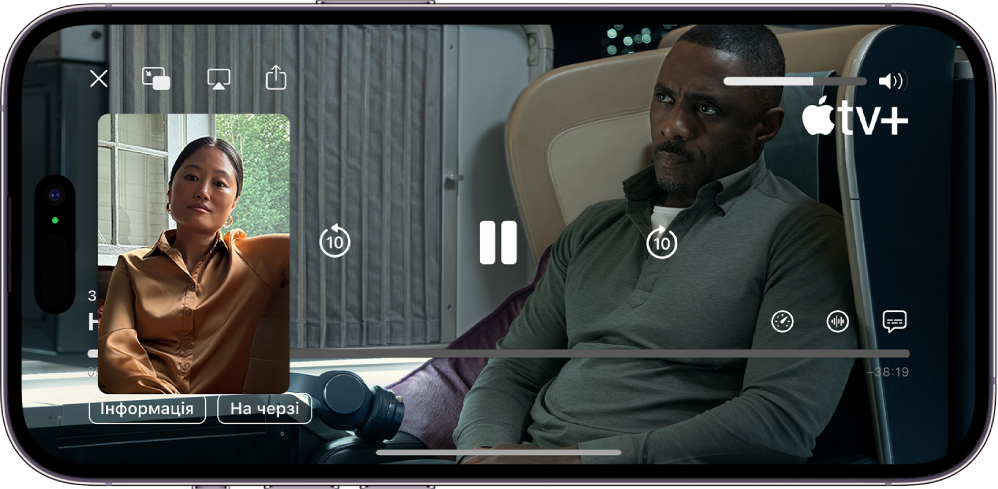
Почніть виклик FaceTime
 на своєму iPhone.
на своєму iPhone.Торкніть
 , а потім торкніть програму в розділі «Слухайте і грайте разом» (наприклад, програму Apple TV
, а потім торкніть програму в розділі «Слухайте і грайте разом» (наприклад, програму Apple TV  )
)Також можна перейти на початковий екран і відкрити програму для потокового передавання відео, яка підтримує SharePlay.
Виберіть шоу чи фільм, який хочете подивитися, торкніть кнопку «Грати», а потім виберіть пункт «Відтворити для всіх» (якщо він з’явиться), щоб почати перегляд з усіма учасниками виклику. (Інші учасники виклику, можливо, матимуть торкнути «Приєднатися до SharePlay» для перегляду відео.)
Для всіх учасників виклику, у яких є доступ до контенту, відео почне відтворюватися в один час. Людям, у яких немає доступу, буде запропоновано отримати його (через підписку, транзакцію чи безкоштовне пробне користування, якщо воно доступне).
Кожен глядач, що дивіться контент, може використовувати елементи керування відтворенням, щоб призупинити відтворення, перемотати назад або вперед. (Параметрами, як-от субтитрування та гучність, окремо керує кожна особа.)
Ви можете використовувати функцію Кадр у кадрі, щоб продовжувати перегляд відео під час використання іншої програми, як-от замовлення їжі, перевірки е-пошти або переходу до програми «Повідомлення» для обговорення відео за допомогою текстових повідомлень, коли ви не хочете переривати звук фільму чи телешоу.
Як запросити друзів для спільного перегляду відео в підтримуваній програмі під час виклику FaceTime
На iPhone, що відповідає мінімальним вимогам до системи, можна розпочати виклик FaceTime у програмі Apple TV (або іншій підтримуваній програмі для відео) під час пошуку або перегляду відеовмісту і спільно переглядати цей вміст синхронно з іншими учасниками за допомогою SharePlay. Кожен з учасників виклику повинен мати такий самий тип доступу до вмісту на своєму пристрої, тобто оформити підписку або придбати вміст.
У програмі Apple TV (або іншій підтримуваній програмі для відео) знайдіть шоу чи фільм, якими ви хочете поділитися, а потім торкніть відповідний контент, щоб переглянути деталі про нього.
Торкніть
 , а потім — SharePlay.
, а потім — SharePlay.У полі «Кому» введіть контакти для обміну даними, а потім торкніть FaceTime.
Після з’єднання виклику FaceTime торкніть «Старт» або «Відтворити», щоб почати використання SharePlay.
Отримувачі мають торкнути «Відкрити», щоб почати перегляд.
Примітка. Якщо для перегляду контенту треба оформити підписку, глядачі, що її не оформили, можуть зробити це, перш ніж дивитися контент.
Після початку відтворення відео можна бездротово надсилати на Apple TV. Дивіться розділ Надсилання вмісту, що переглядається в SharePlay, на Apple TV.
Надсилання вмісту, що переглядається в SharePlay, на Apple TV
Якщо ви вже розпочали спільний перегляд відео на iPhone, ви можете надіслати його на Apple TV для перегляду на великому екрані.
На iPhone виконайте одну з таких дій:
У програмі для потокового передавання торкніть
 , потім виберіть Apple TV як канал відтворення.
, потім виберіть Apple TV як канал відтворення.Відкрийте Центр керування, торкніть
 , потім виберіть Apple TV як канал відтворення.
, потім виберіть Apple TV як канал відтворення.
Відео синхронно відтворюється на Apple TV, а ви можете продовжити розмову на iPhone.
Дивіться розділ Перегляд разом за допомогою SharePlay у Посібнику користувача Apple TV.
Спільне прослуховування музики під час виклику FaceTime
Ви можете зібратися та послухати альбом або улюблену підбірку разом з іншими під час виклику FaceTime. Усі учасники виклику, у яких є доступ до музики (наприклад, через підписку, транзакцію чи безкоштовне пробне користування) на пристроях, які відповідають мінімальним вимогам до системи, можуть одночасно слухати її, бачити наступну композицію, додавати пісні до спільної черги тощо.
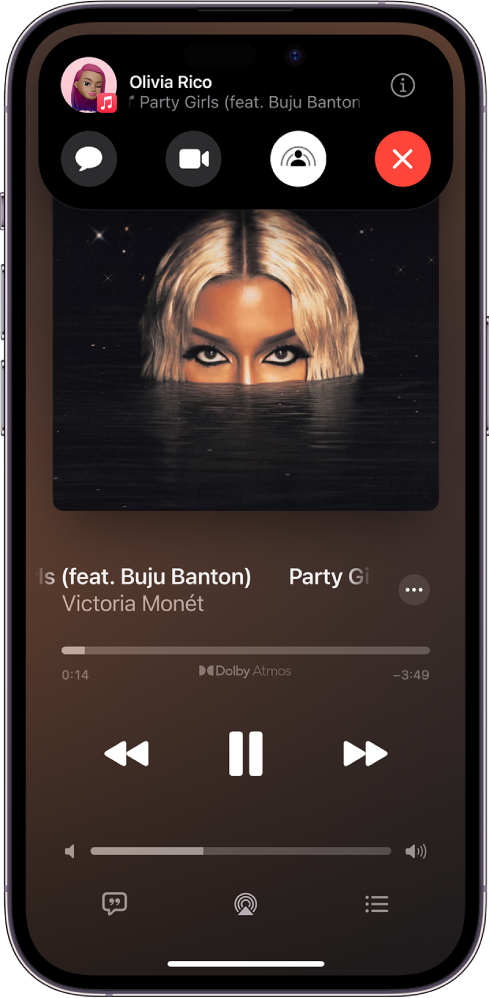
Торкніть
 , а потім торкніть програму для потокового передавання музики в розділі «Слухайте і грайте разом» (наприклад, програму Apple TV
, а потім торкніть програму для потокового передавання музики в розділі «Слухайте і грайте разом» (наприклад, програму Apple TV  )
)Також можна перейти на початковий екран і відкрити програму для потокового передавання музики, яка підтримує SharePlay (наприклад, програму «Музика»
 ).
).Виберіть музику, яку хочете прослухати, а потім торкніть кнопку «Грати», щоб розпочати слухати музику разом. (Інші учасники виклику, можливо, матимуть торкнути «Приєднатися до SharePlay» для прослуховування музики.)
Для всіх учасників виклику, у яких є доступ до контенту, музика почне відтворюватися в один час. Людям, у яких немає доступу, буде запропоновано отримати його (через підписку, транзакцію чи безкоштовне пробне користування, якщо воно доступне).
Кожен користувач може використовувати елементи керування музикою, щоб призупинити пісню, перемотати її назад чи вперед, перейти до іншої частини пісні чи наступної доріжки. І кожен користувач може додавати пісні до спільної черги.
Як запросити друзів для спільного прослуховування музики в підтримуваній програмі під час виклику FaceTime
На iPhone, що відповідає мінімальним вимогам до системи, можна розпочати виклик FaceTime у програмі «Музика» (або іншій підтримуваній програмі для відтворення музики) і скористатися SharePlay для спільного прослуховування музики синхронно з іншими під час виклику. Кожна особа може використовувати елементи керування музикою, щоб призупинити пісню, перемотати її назад чи вперед або перейти до іншої частини пісні. І кожен користувач SharePlay може додавати пісні до спільної черги. Користувачі, з якими ви хочете поділитися контентом, мають отримати доступ до музики, як-от через підписку.
Відкрийте програму Apple Music
 (або іншу підтримувану програму для музики), а потім торкніть музику, якою хочете поділитися.
(або іншу підтримувану програму для музики), а потім торкніть музику, якою хочете поділитися.Виконайте одну з таких дій:
Торкніть
 біля музики, а потім торкніть SharePlay.
біля музики, а потім торкніть SharePlay.Торкніть
 у верхньому правому куті екрана, торкніть
у верхньому правому куті екрана, торкніть  , а потім торкніть SharePlay.
, а потім торкніть SharePlay.
У полі «Кому» введіть контакти для обміну даними, а потім торкніть FaceTime.
Під час з’єднання виклику FaceTime торкніть «Старт».
Щоб почати прослуховування, одержувачі мають торкнути назву пісні вгорі елементів керування FaceTime, а потім торкнути «Відкрити». Музика почне відтворюватися одночасно для всіх учасників виклику, які мають доступ до контенту.
Примітка. Користувачам, які не мають доступу до контенту, яким ви хочете поділитися, буде запропоновано отримати його.
Грайте в ігри в Game Center разом із друзями під час виклику FaceTime
Ви можете грати у підтримувані гуртові ігри в Game Center разом із друзями під час виклику FaceTime. Для цього треба спочатку налаштувати свій профіль Game Center в Параметрах ![]() , додати друзів, а потім знайти та викачати підтримувану гуртову гру для Game Center в App Store.
, додати друзів, а потім знайти та викачати підтримувану гуртову гру для Game Center в App Store.
Під час виклику FaceTime відкрийте гру, торкніть «Почати SharePlay» та виконайте інструкції на екрані.
Дивіться розділ Гра з друзями в Game Center на iPhone.
За допомогою SharePlay можна проводити спільні тренування в Apple Fitness+. Дивіться розділ Спільні тренування за допомогою SharePlay у Фітнесі на iPhone.
Ви також можете поширити свій екран, щоб показувати програми, вебсторінки тощо під час розмови. Дивіться розділ Поширення екрана під час виклику FaceTime.